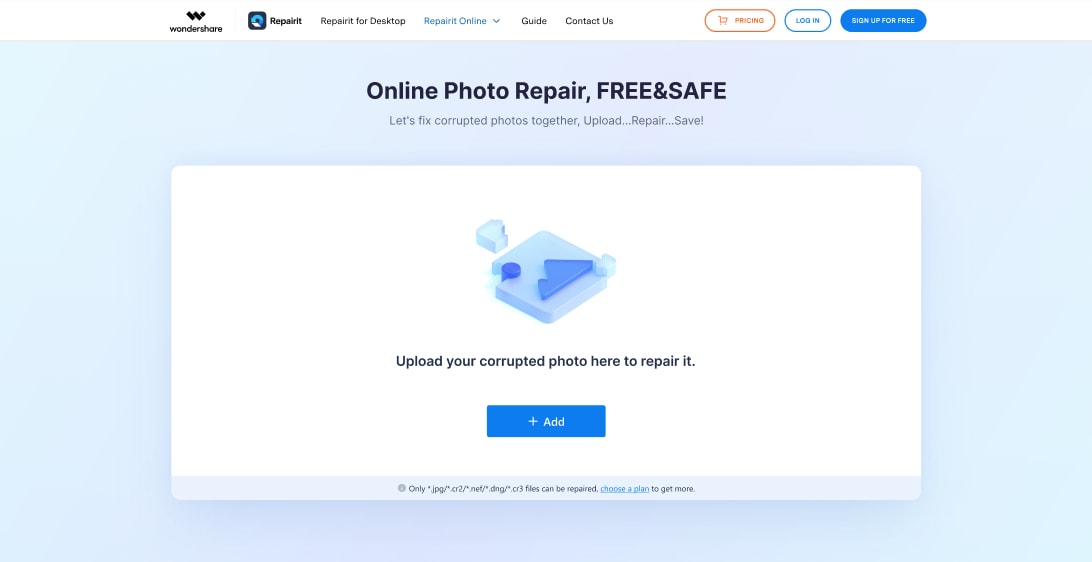Le niveau de détail d'une image est appelé résolution ou pixel. Une résolution plus élevée nous permet d'obtenir plus de détails. Cependant, la qualité de l'image peut être détruite si un redimensionnement inexact ou une autre fonction similaire est effectuée. Cela rend les images inutilisables. C'est là que vous devez améliorer les pixels de la photo.
Il existe de multiples outils pour améliorer les pixels des images en ligne, mais faire confiance à l'un d'entre eux devient souvent difficile jusqu'à ce que vous l'examiniez de plus près. Ce guide présent 5 méthodes différentes pour fixer les images pixelisées en quelques minutes. Entrons donc dans le détail.
Partie 1 : Qu'est-ce que la pixellisation et pourquoi les photos sont-elles pixelisées ?
La pixellisation est un terme particulier et un problème courant en infographie. Les gens signalent généralement ce problème avec des images de faible qualité. Il s'agit du flou ou des sections floues/floues apparaissant dans toute image en raison de pixels individuels. Ces pixels individuels sont des cases carrées de la même couleur.
La prochaine question qui vous vient à l'esprit est la suivante : pourquoi les photos sont-elles pixelisées ? La pixellisation se produit lorsque vous essayez de voir une image de mauvaise qualité ou de la redimensionner pour la regarder de plus près. Dès que vous augmentez la taille de l'image à grande échelle, elle prend un aspect de bloc. C'est pourquoi chaque courbe commence à donner une apparence d'étoile. En outre, cela nuit à l'ensemble de l'image.
En termes simples, la pixellisation se produit lorsque nous disposons d'une grande surface pour afficher les pixels, mais que les données ne sont pas suffisantes pour créer une distribution régulière. En conséquence, l'image est déformée et de mauvaise qualité.
Partie 2 : Correction d'images pixelisées en ligne gratuit
Vous avez des images de mauvaise qualité ? Vous voulez améliorer les pixels d'image en ligne ? Vous êtes à la recherche de moyens fiables pour réparer les images pixelisées ? Cette section présente les 3 meilleures façons de se sortir de ce mauvais pas. Entrons donc dans les détails.
1. Repairit en ligne
Ne vous inquiétez pas lorsque vos images sont pixelisées et présentent une qualité médiocre après avoir été redimensionnées. Réparation de photos en ligne Repairit vous aidera à débarrasser les images de leurs pixels et à leur redonner une qualité optimale.
Réparation de photos en ligne Repairit répare les images pixelisées en ligne en 3 clics seulement, et prend en charge différents formats de photos comme JPG, DNG, CR2, etc. Il possède la technologie de sécurité la plus avancée, les fichiers sont transférés via une connexion cryptée à 2048 bits et supprimés après 3 heures.
2. Fotor
Supposons que vous souhaitiez redimensionner votre photo de profil ou toute autre image sans en couper ou en recadrer les bords. Dans ce cas, Fotor peut être votre meilleur convertisseur d'images en ligne. Il vous permet de redimensionner facilement votre image et de modifier ses dimensions à volonté sans perdre la qualité d'origine. Il vous suffit de télécharger l'image que vous souhaitez redimensionner et d'indiquer la hauteur et la largeur souhaitées (en pixels). Laissez le reste sur Fotor.
Le meilleur atout de cet outil est qu'il permet de modifier le pourcentage de la taille de votre photo. Peu importe donc que vous ayez besoin d'améliorer la qualité de l'image pour un site Web, des médias sociaux ou toute autre plateforme. Fotor sera certainement votre meilleur ami. Plus intéressant encore, vous pouvez utiliser ce redresseur de photos gratuitement pour fixer des images pixelisées en ligne.
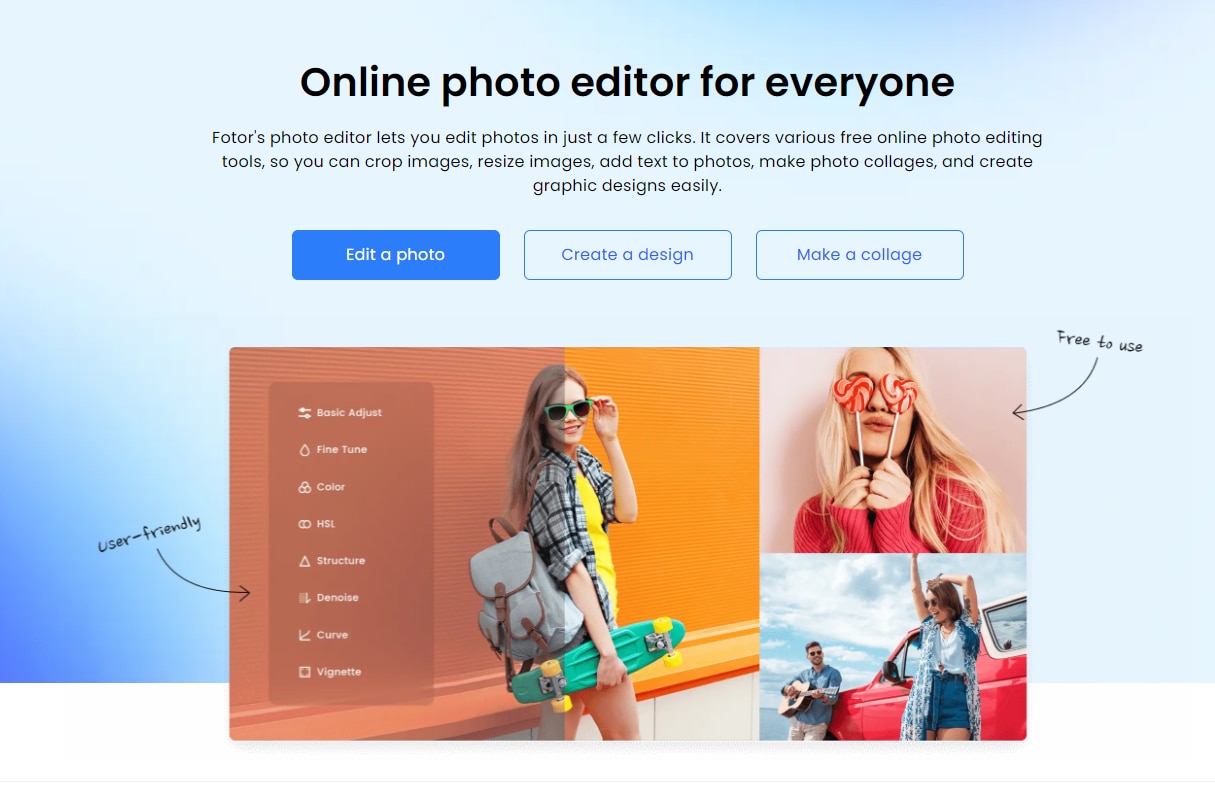
3. ResizePixel
Vous cherchez un outil en ligne fiable pour améliorez les pixels des photos ? Vous n'avez pas le temps d'en évaluer un et de choisir le bon logiciel ? Ne cherchez pas plus loin que ResizePixel. Il s'agit de l'un des meilleurs logiciels en ligne conçus pour réduire votre casse-tête lorsqu'il s'agit d'améliorer la résolution de votre image ou de renforcer ses pixels pour délivrer un message clair.
Que vous souhaitiez compresser, redimensionner ou recadrer vos photos n'a aucune importance. ResizePixel vous sera d'un grand secours. En outre, il offre également des fonctions telles que la rotation et le retournement de vos images. Ce que les utilisateurs apprécient le plus dans cet outil, c'est qu'il est gratuit.
![]()
4. Pixelied
Il est considéré comme l'un des rares outils d'édition d'images introduits pour améliorer les pixels des photos. Donc, si vous avez hâte de fixer des images pixelisées, il suffit de Pixeliser pour faire le travail. Il ne s'agit pas seulement d'un redimensionnement de photos, mais il peut effectuer toute une série d'autres services, y compris, mais sans s'y limiter, l'ajout de bordures, de texte et de logo à votre image en quelques clics. En outre, ce logiciel en ligne est connu pour rendre votre photo entièrement personnalisable.
Pour améliorer votre photo, vous avez la possibilité d'ajouter des effets et d'utiliser des modèles disponibles dans la base de données. Avec sa version gratuite, vous pouvez bénéficier de toutes les fonctions de base et de 3 téléchargements par mois, et vous obtenez 1 Go de stockage en nuage gratuitement. La version payante vous coûte environ 97 dollars par mois. Il offre plus de 100 Go de stockage gratuit sur le cloud, plus de 4 000 modèles premium, des téléchargements illimités, et bien plus encore. Et surtout, vous bénéficiez d'une garantie de remboursement de 30 jours. Ainsi, votre investissement reste sécurisé.
![]()
Partie 3 : Comment dépixeliser des images dans Adobe Photoshop ?
Vous cherchez toujours à réparer des images pixelisées ? Avez-vous essayé les méthodes ci-dessus ? Vous n'avez pas obtenu des résultats parfaits ? Ne vous inquiétez pas ! Adobe Photoshop pourrait être la solution à votre problème. Il s'agit d'un outil incroyable pour la conception graphique, utilisé par des millions d'utilisateurs dans le monde entier. Il offre des fonctions de base comme le redimensionnement, le recadrage, l'amélioration des images, etc. Cette section se concentre principalement sur la manière dont Adobe Photoshop peut vous aider à déformer des images. Voyons comment cela fonctionne.
Étape 1 : Ouvrez l'image dont vous voulez améliorer la résolution dans Photoshop.
Étape 2 : Appuyez sur l'option " Image " et cliquez sur " Taille de l'image ".
Étape 3 : Il est temps de modifier la résolution de l'image, comme indiqué ci-dessous.
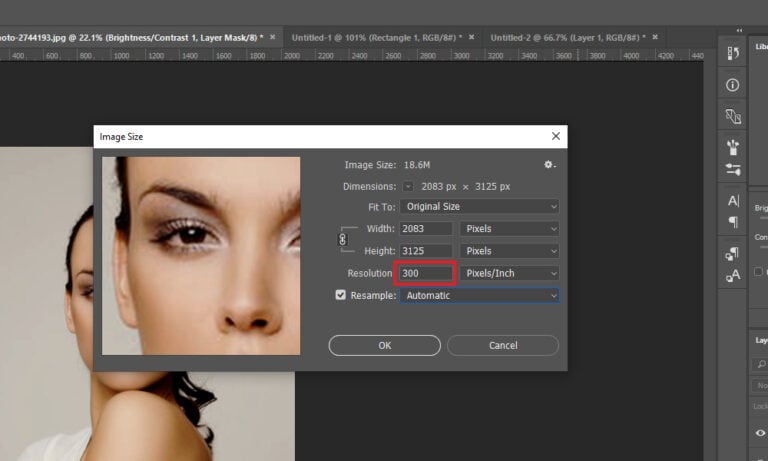
Étape 4 : Cliquez sur l'option " Filtre " et sélectionnez l'option " Filtre Camera Raw ".
Étape 5 : Ouvrez la fenêtre " Détails " et ajustez la " Réduction du bruit " et " l'Accentuation " jusqu'à ce que vous ayez corrigé la ou les images pixélisées.
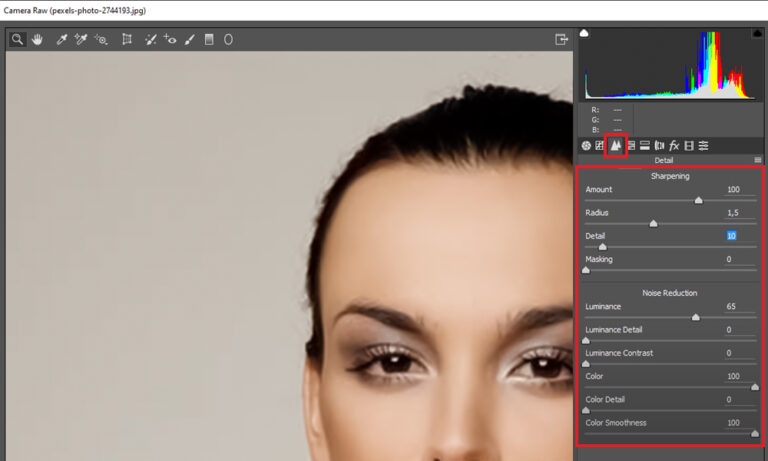
Étape 6 : Cette étape consiste à ajuster la couleur de votre photo en tenant compte de vos exigences.
Pour cela, cliquez sur l'option " Image " (vous la trouverez dans la barre de menu supérieure) et tapez sur " Ajustements ". Ensuite, sélectionnez l'option " Teinte/Saturation " et ajustez la couleur de l'image.
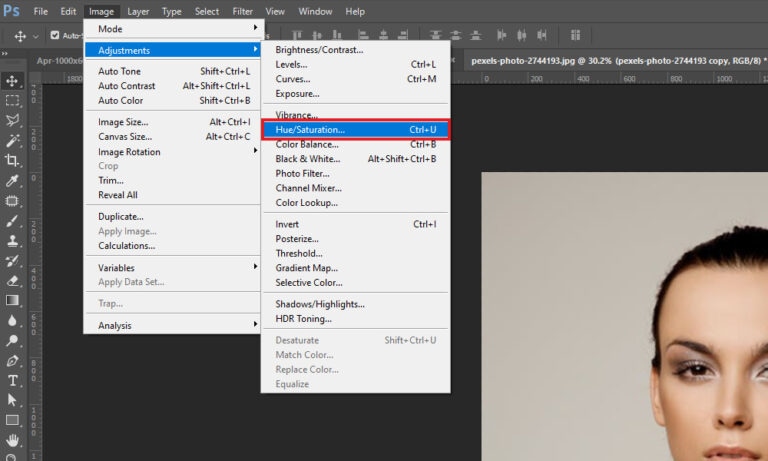
Étape 7 : Vous avez fini de définir les couleurs ? Il est temps de sauvegarder l'image traitée.
Rendez-vous dans le menu " Fichier " et appuyez sur " Enregistrer " pour sauvegarder le fichier sur votre système.
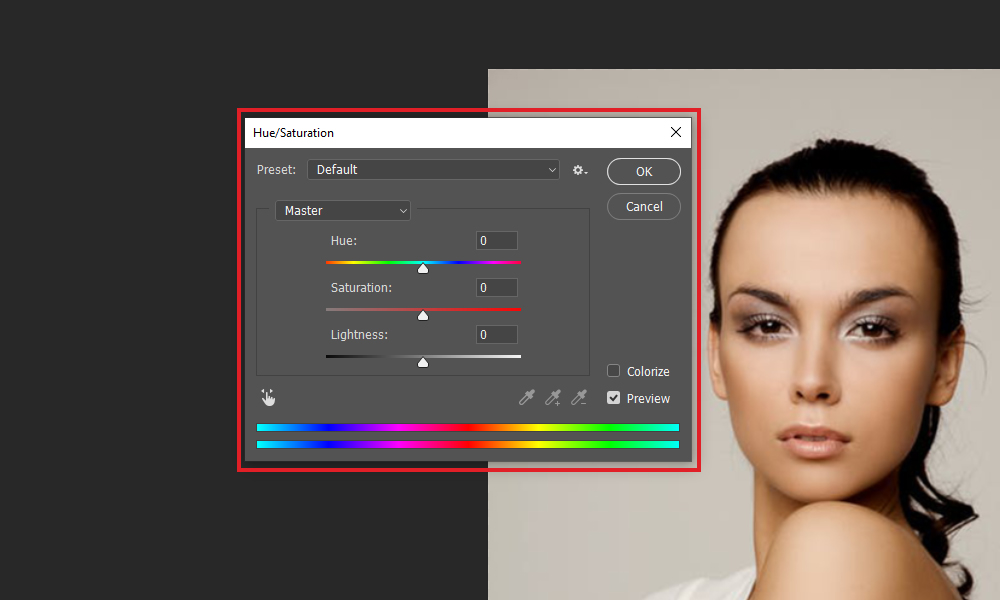
C'est ainsi qu'en 7 étapes simples, vous pouvez corriger les images pixelisées en quelques clics.
Partie 4 : Améliorez les pixels de l'image grâce à l'outil de réparation des photos
Vous êtes toujours à la recherche d'une solution pour réparer les images pixelisées ? Vous craignez de perdre vos importants et précieux flashbacks capturés en quelques photos ? Il n'y a pas lieu de s'inquiéter. De nombreux outils de réparation de photos ont été introduits sur le marché pour réparer les images pixelisées. Mais faire confiance à n'importe quel appareil de manière aléatoire devient parfois difficile. Est-ce que c'est ce que vous vivez ? Détendez-vous ! Nous avons choisi un outil de réparation de photos de qualité supérieure (voir ci-dessous) pour améliorer les pixels des photos. Voyons comment elle apporte une valeur ajoutée à votre vie.
Repairit
Si vous souhaitez améliorer les pixels des photos, Repairit agira comme un médecin pour ce problème particulier. Peu importe que votre image soit CRW, TIF, ARW, RAF, NEF, CR3, CR2, JPG, JPEG, PNG, TIFF, GPR, DNG ou NRW. Ce logiciel fera un travail efficace pour vous. Il effectue une opération complète en quelques étapes et minutes. Entrons donc dans le détail de son fonctionnement.

-
Prise en charge de la réparation des photos endommagées à tous les niveaux de corruption, telles que les photos pixelisées, les photos décolorées, les photos granuleuses, etc.
-
Prise en charge de la réparation d'images de divers formats, tels que JPG, PNG, CR3, CR2, NEF, NRW, etc.
-
Réparez les photos gravement endommagées ou corrompues disponibles sur les cartes SD, les téléphones, les appareils photo, les lecteurs flash USB et autres, ainsi que les parties de photos incomplètes.
-
Compatible avec Mac OS, Windows PC, et prend en charge le transfert/partage de PC à mobile.
Étape 1 : Téléchargez, installez et exécutez Réparateur sur PC/Mac.
Après avoir lancé Réparateur sur votre PC/Mac, cliquez sur le bouton " Réparation de photos " et cliquez sur le bouton " Ajouter " pour télécharger vos photos pixelisées.

Étape 2 : Lancez le processus de réparation des photos.
Dès que votre photo est téléchargée, vous pourrez voir ses différents paramètres, à savoir la résolution, le nom et la taille, puis cliquez sur le bouton " Réparer " pour lancer le processus de réparation de la photo.

Étape 3 : Prévisualisez et enregistrez les photos réparées.
Réparateur vous offre la possibilité de prévisualiser vos images réparées avant de les enregistrer sur votre appareil. Il vous suffit d'appuyer sur le bouton " Aperçu " en face de l'image téléchargée. Pour cela, vous pouvez également cliquer sur la miniature de la photo. Dès que vous ouvrez un mode de prévisualisation, vous pourrez vous assurer que l'image est correctement réparée ou non.
Si l'image traitée ou réparée est correctement récupérée, tapez sur " Enregistre r" ou " Enregistrer tout " pour la sauvegarder sur votre portable ou votre ordinateur.

Si vous n'êtes pas satisfait des résultats, vous pouvez bénéficier de l'option de réparation avancée de Repairit. Il vous demande de télécharger une photo type du même format à partir du même appareil pour effectuer le travail. Consultez le guide détaillé de " Réparation avancée des photos ".
Conclusion
La pixellisation est devenue un problème courant de nos jours. Vous avez peut-être été confrontés à la même chose. N'est-ce pas ? Bien que ce soit un problème courant, il existe quelques outils qui permettent d'améliorer les pixels des photos en quelques minutes. L'un des outils de réparation de photos les plus fins et les plus demandés pour réparer les images pixelisées est Repairit - Réparation de photos. Ce guide a tout présenté en détail.
 100% sécurité pour le téléchargement gratuit
100% sécurité pour le téléchargement gratuit